Jak usunąć trojana zdalnego dostępu Ratty (RAT) z systemu operacyjnego
TrojanZnany również jako: Trojan zdalnego dostępu Ratty
Otrzymaj bezpłatne skanowanie i sprawdź, czy twój komputer jest zainfekowany.
USUŃ TO TERAZAby korzystać z w pełni funkcjonalnego produktu, musisz kupić licencję na Combo Cleaner. Dostępny jest 7-dniowy bezpłatny okres próbny. Combo Cleaner jest własnością i jest zarządzane przez RCS LT, spółkę macierzystą PCRisk.
Poradnik usuwania wirusa Ratty
Czym jest RAT Ratty?
Ratty to złośliwy program sklasyfikowany jako narzędzie zdalnego dostępu (RAT). RATy używane do złośliwych celów są nazywane trojanami zdalnego dostępu. Malware Ratty to open source Java RAT. Ten trojan został udostępniony na platformie programistycznej GitHub i był silnie wspierany przez HackForums. W pewnym momencie na przełomie lat 2016/2017 oryginalny program do przesyłania Ratty'ego usunął swoje repozytorium, jednak kilka klonów (potencjalnie innych wariantów) Ratty nadal istnieje. Trojany zdalnego dostępu umożliwiają zdalny dostęp i kontrolę nad zainfekowanymi urządzeniami. Te złośliwe programy mogą mieć szeroki zakres funkcji, które umożliwiają również różne nadużycia. RATy są bardzo niebezpieczne i jako takie wszystkie infekcje należy je natychmiast usunąć.
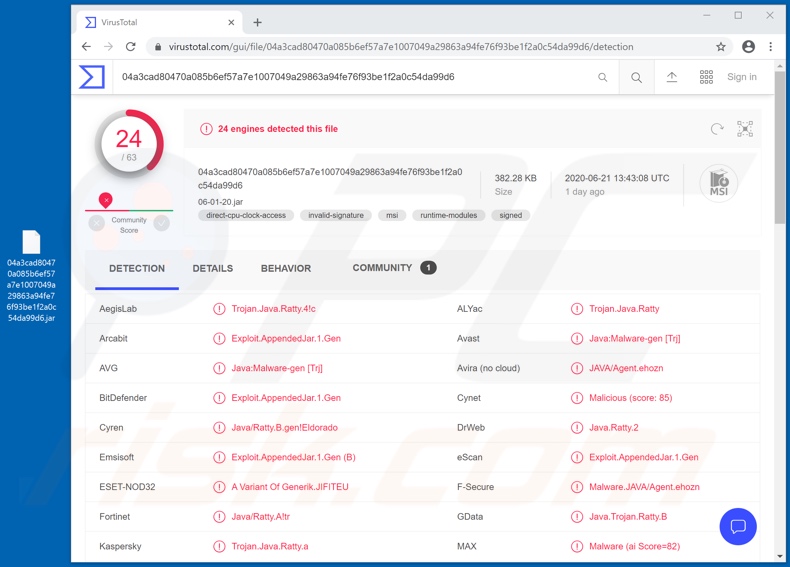
Trojany zdalnego dostępu mogą mieć znaczną kontrolę nad zainfekowanym urządzeniem, a w niektórych przypadkach mogą zapewniać kontrolę na poziomie użytkownika. Trojany te zwykle mogą wchodzić w interakcje z bazą danych rejestru systemu Windows, która zawiera informacje (np. ustawienia, opcje, wartości i inne szczegóły) oraz zarządzać nią, dotyczące oprogramowania i sprzętu zainstalowanego w systemie operacyjnym. Dzięki temu RAT może zarządzać (tj. przeglądać, zmieniać nazwę, kopiować, usuwać) plikami systemowymi i osobistymi. Może nawet manipulować oprogramowaniem i sprzętem urządzeń. Złośliwe programy mogą uzyskiwać dostęp, wykonywać, uruchamiać pliki/aplikacje i kończyć swoje procesy. Mogą szpiegować przez podłączone lub zintegrowane mikrofony/kamery (np. przesyłanie strumieniowe audio/wideo na żywo lub nagrywanie). Nagrywanie i/lub uzyskiwanie zdjęć (tj. zrzutów ekranu) ekranu jest również cechą tego typu złośliwego oprogramowania. RATy często mogą eksfiltrować (pobierać) dane przechowywane w systemie, a niektóre mogą je infiltrować (przesyłać). Jeśli malware jest w stanie infiltrować pliki i wykonywać je, może to powodować infekcje łańcuchowe (tj. pobieranie/instalowanie dodatkowego złośliwego oprogramowania). Oprócz możliwości pobierania przechowywanych treści, trojany zdalnego dostępu mają zwykle inne funkcje ukierunkowane w szczególności na kradzież informacji. Keylogging (tj. rejestrowanie naciśnięć klawiszy) to powszechna funkcja i możliwość wyodrębnienia zapisanych/przechowywanych danych logowania (tj. identyfikatorów, nazw użytkowników i haseł) z przeglądarek i innych aplikacji. Jeśli przechowywana/nagrywana treść jest szczególnie wrażliwa i/lub stanowi zagrożenie, może zostać wykorzystana do szantażu. Cyberprzestępcy atakują w szczególności różne konta internetowe. Skradzione wiadomości e-mail, portale społecznościowe/media i inne konta komunikacyjne mogą być wykorzystywane przez przestępców do proszenia kontaktów/znajomych o pożyczki oraz do rozprzestrzeniania malware poprzez udostępnianie zainfekowanych plików pod przykrywką prawdziwego właściciela konta. Konta, które zajmują się informacjami finansowymi (np. bankowe, handlu elektronicznego, przekazów pieniężnych i inne) mogą być wykorzystywane do oszukańczych transakcji i dokonywania zakupów online. Podsumowując, infekcje Ratty mogą skutkować znacznym uszkodzeniem urządzenia i danych, stratami finansowymi, poważnymi problemami prywatności i kradzieżą tożsamości. Jeśli istnieje podejrzenie/wiadomo, że RAT Ratty (lub inne złośliwe oprogramowanie) już zainfekowało system, użyj oprogramowania antywirusowego, aby je niezwłocznie usunąć.
| Nazwa | Trojan zdalnego dostępu Ratty |
| Typ zagrożenia | Trojan, wirus kradnący hasła, malware bankowe, spyware. |
| Nazwy wykrycia | Avast (Java:Malware-gen [Trj]), BitDefender (Exploit.AppendedJar.1.Gen), ESET-NOD32 (wariant Generik.JIFITEU), Kaspersky (Trojan.Java.Ratty.a), Pełna lista (VirusTotal) |
| Objawy | Trojany są zaprojektowane, aby podstępnie infiltrować komputer ofiary i pozostawać cichymi, w wyniku czego na zainfekowanej maszynie nie ma jasno widocznych objawów. |
| Metody dystrybucji | Zainfekowane załączniki e-mail, złośliwe ogłoszenia internetowe, inżynieria społeczna, narzędzia "łamania" oprogramowania. |
| Zniszczenie | Skradzione hasła i informacje bankowe, kradzież tożsamości, utrata danych, instalacja dodatkowego malware. |
| Usuwanie malware (Windows) |
Aby usunąć możliwe infekcje malware, przeskanuj komputer profesjonalnym oprogramowaniem antywirusowym. Nasi analitycy bezpieczeństwa zalecają korzystanie z Combo Cleaner. Pobierz Combo CleanerBezpłatny skaner sprawdza, czy twój komputer jest zainfekowany. Aby korzystać z w pełni funkcjonalnego produktu, musisz kupić licencję na Combo Cleaner. Dostępny jest 7-dniowy bezpłatny okres próbny. Combo Cleaner jest własnością i jest zarządzane przez RCS LT, spółkę macierzystą PCRisk. |
VanTom, DarkTrack, EpicSplit, Hupigon i Luminosity to tylko niektóre przykłady innych RATów. Jak wspomniano, te złośliwe programy mogą być wielofunkcyjne i stanowić szczególnie poważne zagrożenie dla bezpieczeństwa urządzenia/użytkownika. Niezależnie od tego, jak działa malware, cel jest identyczny: generowanie przychodów dla cyberprzestępców. Dlatego wszystkie infekcje złośliwym oprogramowaniem wymagają natychmiastowego usunięcia.
Jak Ratty dostał się do mojego komputera?
Główne techniki dystrybucji złośliwego oprogramowania obejmują kampanie spamowe, nielegalne narzędzia aktywacyjne („łamania" oprogramowania), fałszywe aktualizacje i podejrzane kanały pobierania. Kampanie spamowe to operacje, podczas których na masową skalę wysyłane są oszukańcze wiadomości e-mail. Te wiadomości są zazwyczaj zamaskowane jako „oficjalne", „pilne", „ważne" itd. E-maile zawierają dołączone do nich lub połączone w nich zainfekowane pliki. Szkodliwe pliki mogą mieć różne formaty (np. archiwów, plików wykonywalnych, dokumentów Microsoft Office i PDF, JavaScript itp.), a po ich uruchomieniu, wykonaniu lub otwarciu w inny sposób inicjowany jest proces/łańcuch infekcji. Zamiast aktywować licencjonowane produkty, narzędzia do łamania zabezpieczeń mogą pobierać/instalować złośliwe oprogramowanie. Fałszywe programy aktualizujące powodują infekcje, wykorzystując wady nieaktualnych produktów i/lub po prostu instalując złośliwe programy zamiast obiecanych aktualizacji. Malware jest często pobierane nieumyślnie z niezaufanych źródeł, takich jak nieoficjalne i bezpłatne witryny z hostingiem plików, sieci wymiany peer-to-peer i inne zewnętrzne programy do pobierania.
Jak uniknąć instalacji złośliwego oprogramowania?
Aby uniknąć infekcji systemu przez malware rozpowszechniane za pośrednictwem kampanii spamowych, nie otwieraj podejrzanych lub nieistotnych wiadomości e-mail, zwłaszcza tych, które zawierają załączniki lub linki. Korzystaj z oficjalnych i zweryfikowanych kanałów pobierania. Ważne jest również, aby aktywować i aktualizować produkty za pomocą narzędzi/funkcji zapewnionych przez legalnych programistów. Nie wolno używać narzędzi do nielegalnej aktywacji („łamania" oprogramowania) ani aktualizacji stron trzecich, ponieważ często rozsyłają one złośliwe oprogramowanie. Aby zapewnić integralność urządzenia i bezpieczeństwo użytkownika, najważniejsze jest zainstalowanie sprawdzonego oprogramowania antywirusowego. Musi ono być na bieżąco aktualizowane oraz używane do regularnego skanowania systemu i usuwania wykrytych zagrożeń/problemów. Jeśli uważasz, że twój komputer jest już zainfekowany, zalecamy wykonanie skanowania za pomocą Combo Cleaner Antivirus dla Windows, aby automatycznie usunąć obecne malware.
Natychmiastowe automatyczne usunięcie malware:
Ręczne usuwanie zagrożenia może być długim i skomplikowanym procesem, który wymaga zaawansowanych umiejętności obsługi komputera. Combo Cleaner to profesjonalne narzędzie do automatycznego usuwania malware, które jest zalecane do pozbycia się złośliwego oprogramowania. Pobierz je, klikając poniższy przycisk:
POBIERZ Combo CleanerPobierając jakiekolwiek oprogramowanie wyszczególnione na tej stronie zgadzasz się z naszą Polityką prywatności oraz Regulaminem. Aby korzystać z w pełni funkcjonalnego produktu, musisz kupić licencję na Combo Cleaner. Dostępny jest 7-dniowy bezpłatny okres próbny. Combo Cleaner jest własnością i jest zarządzane przez RCS LT, spółkę macierzystą PCRisk.
Szybkie menu:
- Czym jest Ratty?
- KROK 1. Manualne usuwanie malware Ratty.
- KROK 2. Sprawdź, czy twój komputer jest czysty.
Jak manualnie usunąć malware?
Ręczne usuwanie malware jest skomplikowanym zadaniem. Zwykle lepiej jest pozwolić programom antywirusowym lub anty-malware zrobić to automatycznie. Aby usunąć to malware zalecamy użycie Combo Cleaner Antivirus dla Windows. Jeśli chcesz manualnie usunąć malware, pierwszym krokiem jest zidentyfikowanie jego nazwy. Oto przykład podejrzanego programu uruchomionego na komputerze użytkownika:

Jeśli zaznaczyłeś listę programów uruchomionych na komputerze, na przykład używając menedżera zadań i zidentyfikowałeś program, który wygląda podejrzanie, powinieneś wykonać te kroki:
 Pobierz program o nazwie Autoruns. Pokazuje on automatyczne uruchamianie aplikacji, rejestr i lokalizacje systemów plików:
Pobierz program o nazwie Autoruns. Pokazuje on automatyczne uruchamianie aplikacji, rejestr i lokalizacje systemów plików:

 Uruchom ponownie swój komputer w trybie awaryjnym:
Uruchom ponownie swój komputer w trybie awaryjnym:
Użytkownicy Windows XP i Windows 7: Uruchom swój komputer w Trybie awaryjnym z obsługą sieci: Kliknij przycisk Start, kliknij polecenie Zamknij, kliknij opcję Uruchom ponownie, kliknij przycisk OK. Podczas uruchamiania komputera naciśnij klawisz F8 na klawiaturze tak wiele razy, aż zobaczysz Menu opcji zaawansowanych systemu Windows, a następnie wybierz opcję Tryb awaryjny z obsługą sieci z listy.

Film pokazujący jak uruchomić system Windows 7 w „Trybie awaryjnym z obsługą sieci":
Użytkownicy Windows 8: Przejdź do ekranu startowego Windows 8, wpisz Advanced. W wynikach wyszukiwania wybierz opcję Ustawienia. Kliknij na zaawansowane opcje startowe. W otwartym oknie „Ogólne ustawienia komputera" wybierz Zaawansowane uruchamianie. Kliknij przycisk „Uruchom ponownie teraz". Komputer zostanie ponownie uruchomiony w „Menu zaawansowanych opcji uruchamiania." Kliknij przycisk „Rozwiązywanie problemów", a następnie kliknij przycisk „Opcje zaawansowane". Na ekranie zaawansowanych opcji kliknij „Ustawienia uruchamiania." Kliknij przycisk „Uruchom ponownie". Komputer uruchomi się ponownie do ekranu Ustawienia startowe. Naciśnij „F5", aby uruchomić w Trybie awaryjnym z obsługą sieci.

Film pokazujący, jak uruchomić Windows 8 w „Trybie awaryjnym z obsługą sieci":
Użytkownicy Windows 10: Kliknij logo Windows i wybierz ikonę Zasilania. W otwartym menu kliknij „Uruchom ponownie" przytrzymując przycisk „Shift" na klawiaturze. W oknie „Wybierz opcję" kliknij przycisk „Rozwiązywanie problemów", a następnie wybierz opcję „Opcje zaawansowane". W menu zaawansowanych opcji wybierz „Ustawienia uruchamiania" i kliknij przycisk „Uruchom ponownie". W poniższym oknie powinieneś kliknąć przycisk „F5" na klawiaturze. Spowoduje to ponowne uruchomienie systemu operacyjnego w trybie awaryjnym z obsługą sieci.

Film pokazujący jak uruchomić Windows 10 w „Trybie awaryjnym z obsługą sieci":
 Wyodrębnij pobrane archiwum i uruchom plik Autoruns.exe.
Wyodrębnij pobrane archiwum i uruchom plik Autoruns.exe.

 W aplikacji Autoruns kliknij „Opcje" u góry i odznacz opcje „Ukryj puste lokalizacje" i „Ukryj wpisy Windows". Po tej procedurze kliknij ikonę „Odśwież".
W aplikacji Autoruns kliknij „Opcje" u góry i odznacz opcje „Ukryj puste lokalizacje" i „Ukryj wpisy Windows". Po tej procedurze kliknij ikonę „Odśwież".

 Sprawdź listę dostarczoną przez aplikację Autoruns i znajdź plik malware, który chcesz wyeliminować.
Sprawdź listę dostarczoną przez aplikację Autoruns i znajdź plik malware, który chcesz wyeliminować.
Powinieneś zapisać pełną ścieżkę i nazwę. Zauważ, że niektóre malware ukrywa swoje nazwy procesów pod prawidłowymi nazwami procesów systemu Windows. Na tym etapie bardzo ważne jest, aby unikać usuwania plików systemowych. Po zlokalizowaniu podejrzanego programu, który chcesz usunąć, kliknij prawym przyciskiem myszy jego nazwę i wybierz „Usuń".

Po usunięciu malware za pomocą aplikacji Autoruns (zapewnia to, że malware nie uruchomi się automatycznie przy następnym uruchomieniu systemu), należy wyszukać jego nazwę na komputerze. Przed kontynuowaniem należy włączyć ukryte pliki i foldery. Jeśli znajdziesz plik malware, upewnij się, że go usunąłeś.

Uruchom ponownie komputer w normalnym trybie. Wykonanie poniższych czynności powinno pomóc w usunięciu malware z twojego komputera. Należy pamiętać, że ręczne usuwanie zagrożeń wymaga zaawansowanych umiejętności obsługi komputera. Zaleca się pozostawienie usuwania malware programom antywirusowym i zabezpieczającym przed malware. Te kroki mogą nie działać w przypadku zaawansowanych infekcji malware. Jak zawsze lepiej jest uniknąć infekcji, niż później próbować usunąć malware. Aby zapewnić bezpieczeństwo swojego komputera, należy zainstalować najnowsze aktualizacje systemu operacyjnego i korzystać z oprogramowania antywirusowego.
Aby mieć pewność, że twój komputer jest wolny od infekcji malware, zalecamy jego skanowanie za pomocą Combo Cleaner Antivirus dla Windows.
Udostępnij:

Tomas Meskauskas
Ekspert ds. bezpieczeństwa, profesjonalny analityk złośliwego oprogramowania
Jestem pasjonatem bezpieczeństwa komputerowego i technologii. Posiadam ponad 10-letnie doświadczenie w różnych firmach zajmujących się rozwiązywaniem problemów technicznych i bezpieczeństwem Internetu. Od 2010 roku pracuję jako autor i redaktor Pcrisk. Śledź mnie na Twitter i LinkedIn, aby być na bieżąco z najnowszymi zagrożeniami bezpieczeństwa online.
Portal bezpieczeństwa PCrisk jest prowadzony przez firmę RCS LT.
Połączone siły badaczy bezpieczeństwa pomagają edukować użytkowników komputerów na temat najnowszych zagrożeń bezpieczeństwa w Internecie. Więcej informacji o firmie RCS LT.
Nasze poradniki usuwania malware są bezpłatne. Jednak, jeśli chciałbyś nas wspomóc, prosimy o przesłanie nam dotacji.
Przekaż darowiznęPortal bezpieczeństwa PCrisk jest prowadzony przez firmę RCS LT.
Połączone siły badaczy bezpieczeństwa pomagają edukować użytkowników komputerów na temat najnowszych zagrożeń bezpieczeństwa w Internecie. Więcej informacji o firmie RCS LT.
Nasze poradniki usuwania malware są bezpłatne. Jednak, jeśli chciałbyś nas wspomóc, prosimy o przesłanie nam dotacji.
Przekaż darowiznę
▼ Pokaż dyskusję